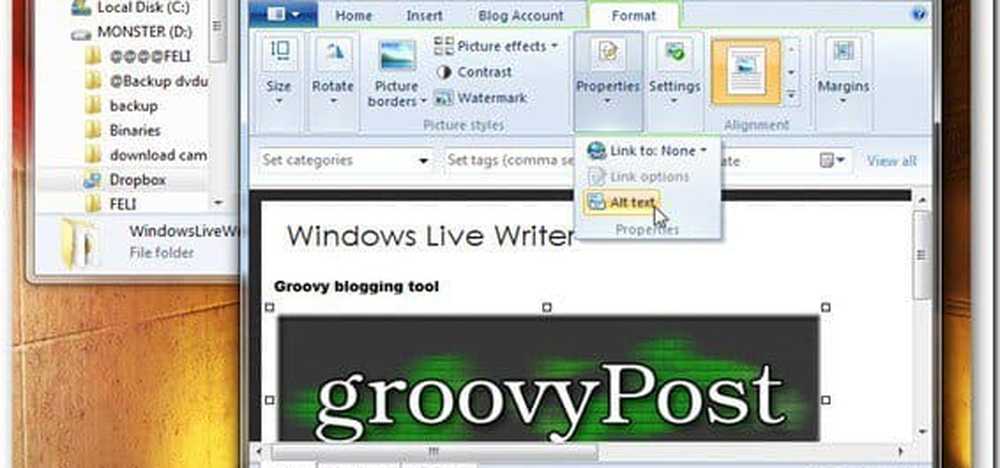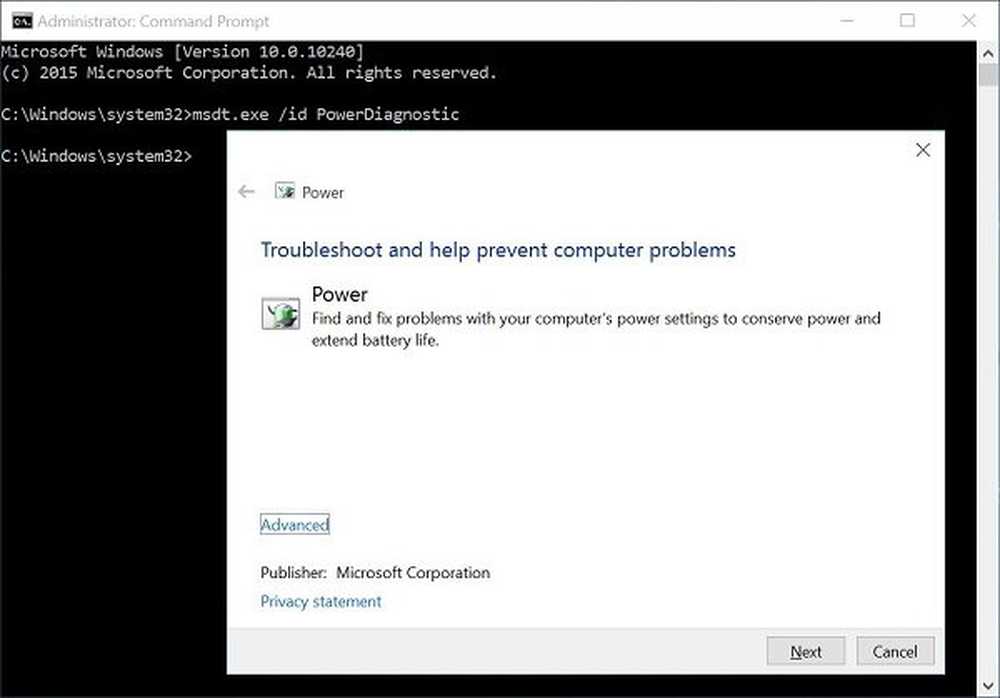So führen Sie die Problembehandlung in Windows 10 aus
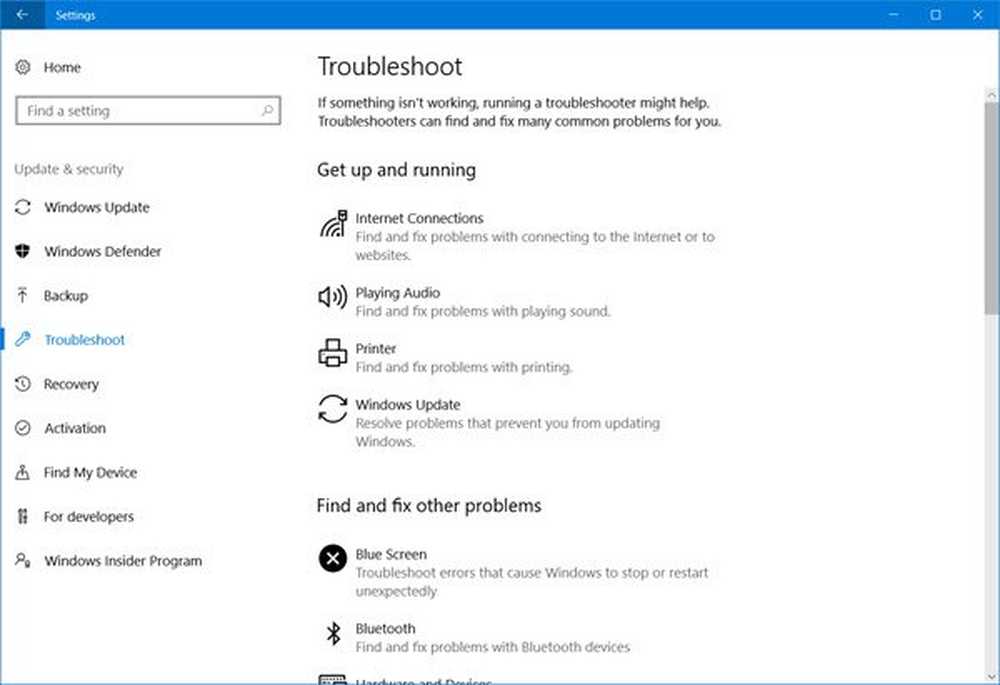
Windows 10 bietet jetzt einige neue Einstellungen in der App Einstellungen. Diese Einstellungen-App enthält eine neue Option namens Problembehandlung, Es gibt eine Lösung mit nur einem Klick, um verschiedene Probleme im Zusammenhang mit Ihrem Computer zu beheben. Bisher konnte man über die Systemsteuerung auf sie zugreifen oder sie von der Microsoft-Website herunterladen. Microsoft bietet jedoch jetzt ziemlich ähnliche Funktionen in der Windows 10 Settings App. Lassen Sie uns sehen, wie Sie auf das zugreifen und es verwenden können Problembehandlungsseite im Windows 10-Einstellungen Probleme lösen.
Problembehandlungsseite in Windows 10
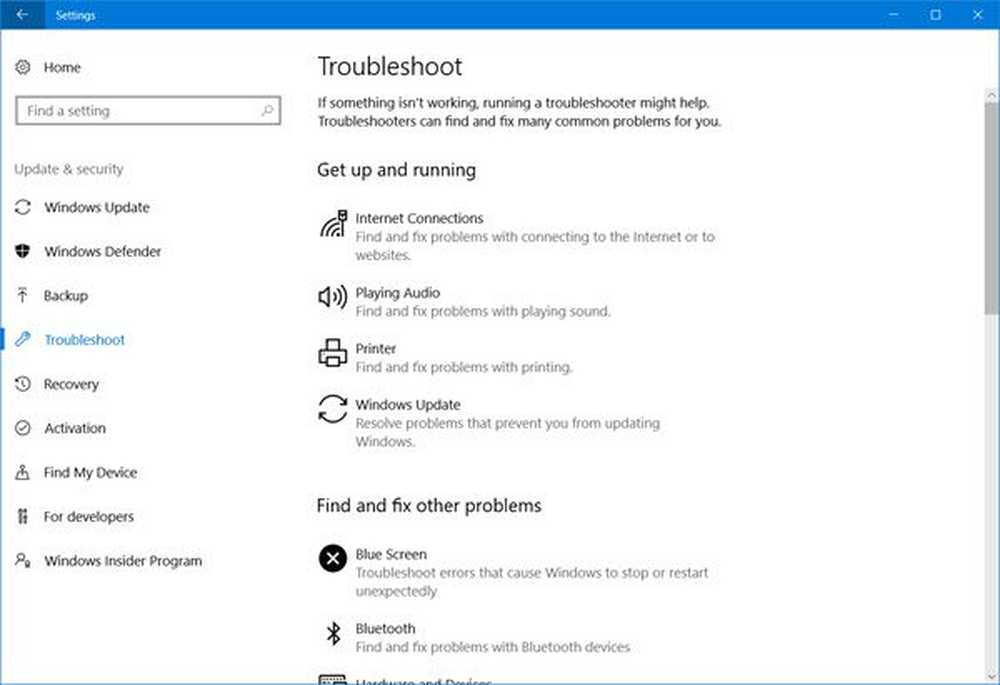
Auf dieser Seite können Sie einfach auf die folgenden Windows-Problemlösungen zugreifen und diese ausführen:
- Blue Screen-Problembehandlung
- Bluetooth-Problembehandlung
- Hardware-Problembehandlung
- Problembehandlung bei der Heimnetzgruppe
- Problembehandlung bei eingehenden Verbindungen
- Problembehebung für Internetverbindungen
- Problembehandlung bei der Tastatur
- Netzwerkadapter-Problembehandlung
- Audiofehlerbehebung abspielen
- Drucker-Problembehandlung
- Energie-Problembehandlung
- Problembehandlung bei der Programmkompatibilität
- Audio-Problembehandlung bei der Aufzeichnung
- Problembehandlung bei der Suche und Indizierung
- Problembehandlung bei freigegebenen Ordnern
- Sprachfehlerbehebung
- Problembehandlung bei der Videowiedergabe
- Windows Update-Problembehandlung
- Windows Store Apps-Problembehandlung.
Sie können das öffnen Problembehandlung Seite durch Drücken von Win + I öffnen die Einstellungen > Update & Sicherheit> Problembehandlung. Hier finden Sie zwei verschiedene Überschriften:
- Machen Sie sich bereit und laufen Sie
- Finden und beheben Sie andere Probleme.
Beide enthalten unterschiedliche Problemlösungen.
Machen Sie sich bereit und laufen Sie:
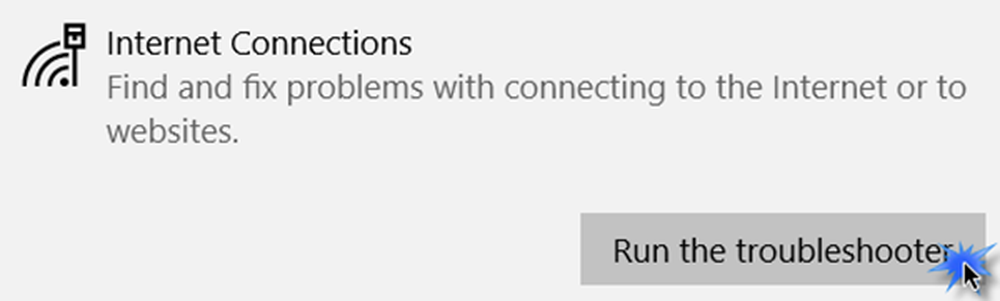
- Internetverbindung: Mit dieser Option können Sie die Internet Connections-Problembehandlung ausführen, um Probleme mit der Internetverbindung zu beheben. Wenn bei Ihrer Internetverbindung Probleme auftreten, klicken Sie beispielsweise auf die Schaltfläche Fehlerbehebung ausführen.
- Audio abspielen: Bei vielen Benutzern sind Audioprobleme aufgetreten, die verhindern, dass Benutzer nach dem Upgrade ihres PCs auf Windows 10 einen Ton erhalten. Wenn Sie einer von ihnen sind, können Sie das Problem mithilfe dieser Option beheben.
- Drucker: Wenn Ihr Windows 10-Gerät Ihren Drucker nicht erkennt, nachdem Sie den richtigen Treiber installiert und ordnungsgemäß eingerichtet haben, können Sie diese Problembehandlung ausführen.
- Windows Update: Wenn Sie Probleme mit Windows Update haben, können Sie die Windows Update-Problembehandlung ausführen und prüfen, ob dies hilfreich ist.
Andere Probleme finden und beheben:
- Blauer Bildschirm: Ein Bluescreen ist eines der schlimmsten Probleme eines Windows-Computers. Führen Sie die Blue Screen-Problembehandlung aus, um Stop-Fehler zu beheben. (Dies wurde jetzt in Windows 10 v1809 entfernt.)
- Bluetooth: Wenn Ihr Computer über eine Bluetooth-Komponente verfügt, Sie jedoch keine Verbindung zu einem anderen Bluetooth-fähigen Gerät herstellen können, können Sie diesen Fix ausführen.
- Hardware und Geräte: Der Hardware-Ratgeber behebt alle Hardwareprobleme.
- Heimgruppe: Wenn Sie eine Heimnetzgruppe erstellt haben, aber nicht in der Lage sind, Ihren Computer zu Ihrer Heimnetzgruppe hinzuzufügen oder andere Probleme im Zusammenhang mit der Heimnetzgruppe auftreten, führen Sie die HomeGroup-Problembehandlung aus.
- Eingehende Verbindungen: Wenn Sie sich mit den Windows-Firewall-Einstellungen beschäftigt haben, wird Ihr Problem durch diese Problembehandlung behoben.
- Tastatur: Oft funktioniert unsere externe Tastatur nicht richtig. Sie können Ihr Tastaturproblem mit dieser Option finden und beheben.
- Netzwerkadapter: Bei der Verwendung einer Ethernet-Verbindung oder eines WLANs treten häufig Probleme auf. Sie können solche Probleme mit diesem Ratgeber beheben.
- Leistung: Dies behebt Probleme mit der Stromversorgung und hilft, die Lebensdauer der Batterie zu verlängern.
- Problembehandlung bei der Programmkompatibilität: Mit der Programmkompatibilitäts-Problembehandlung können Sie Probleme beheben und ein altes Programm auf Ihrem Windows 10-Computer ausführen.
- Audio aufnehmen: Wenn Sie Probleme mit der Voice Recorder-App haben, verwenden Sie dieses Tool.
- Suche und Indizierung: Die Windows-Suche ist ein leistungsfähiges Tool zum Suchen einer bestimmten Datei, eines Ordners, einer App usw. Sie können alle Probleme im Zusammenhang mit der Suche mithilfe dieses Tools beheben.
- Geteilte Ordner: Wenn Sie einen freigegebenen Ordner erstellt haben, ihn von anderen Computern jedoch nicht erkannt werden, führen Sie diesen Ratgeber aus.
- Rede: Wenn Sie Probleme mit dem Mikrofon haben, ist diese Option für Sie.
- Video-Wiedergabe: Diese Problembehandlung behebt Probleme bei der Wiedergabe eines Films, Videos usw.
- Windows Store-Apps: Auf Ihrem Computer sind viele Windows Store-Apps installiert. Wenn Sie Probleme mit einem dieser Programme haben, können Sie diese beheben, indem Sie die Windows Store Apps-Problembehandlung ausführen.
Microsoft hat eine sehr gute Sache getan, indem er alle Troubleshooter zusammenfasst und sie für eine einzige Seite leicht zugänglich macht. Wenn Sie also jemals auf Probleme stoßen, sollten Sie als erstes auf diese Seite gehen und den entsprechenden Ratgeber ausführen. Die nächstbeste Sache wäre natürlich, hier auf TWC nach Windows-Problemen zu suchen. 😉
Führen Sie die Problembehandlung in Windows 10 aus, um Probleme zu beheben
Im Übrigen können Sie auch auf die Windows-Problemlösungen zugreifen Schalttafel > Alle Elemente der Systemsteuerung> Fehlerbehebung> Klicken Sie auf der linken Seite auf Alle anzeigen.
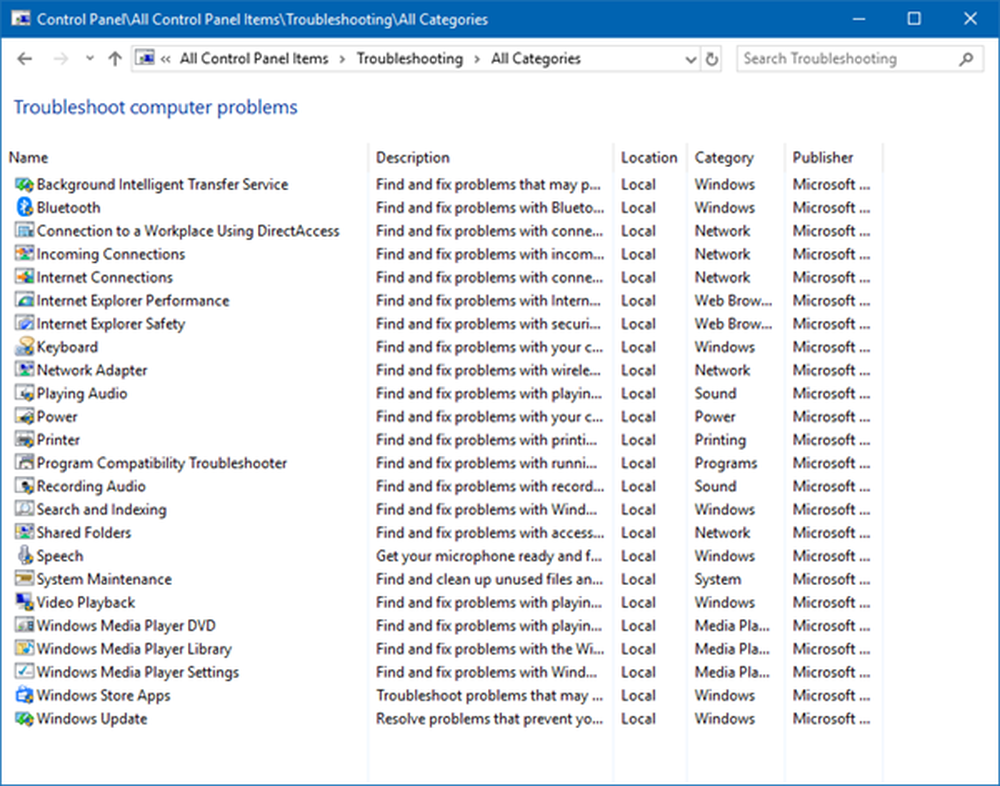
Hoffe das hilft!
Lesen Sie weiter: So führen Sie die Problembehandlung in Windows 10 über die Befehlszeile aus.